- 显示器校准可以改善色彩还原并减轻眼睛疲劳。
- Windows 11 提供了内置工具来调整伽玛、亮度和对比度。
- 可以在不同的校准配置文件之间切换以优化显示。
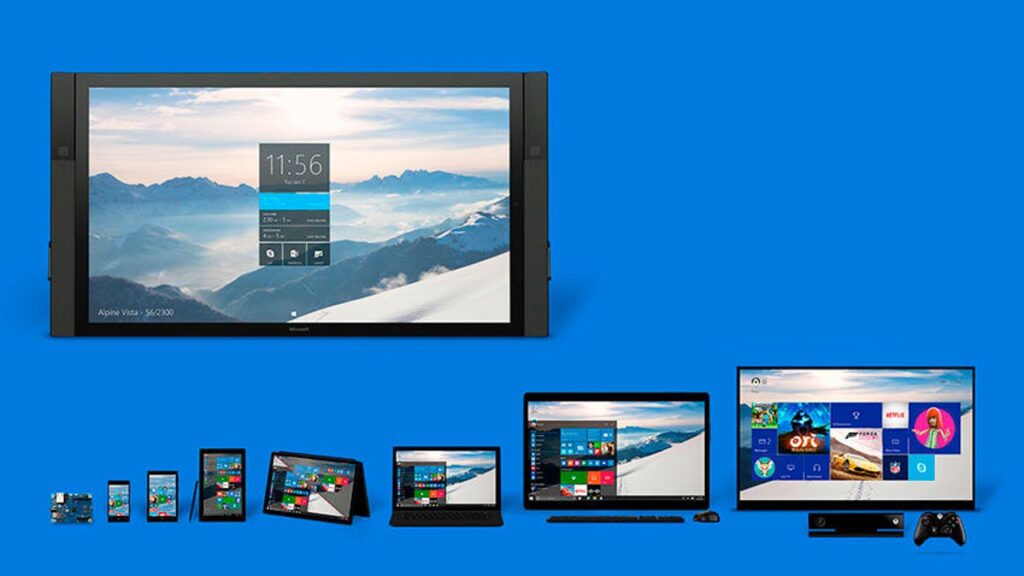
在 Windows 11 中校准屏幕 对于那些寻求 最好的图像质量 在其 监控。无论您是图形专业人士还是只想在显示器上享受准确的色彩,本文都将指导您逐步完成校准过程,以获得最佳显示效果。
微软已将工具集成到 Windows 11 中,使这一过程更加容易。 无需借助外部或付费应用程序。我们在这里解释这一切:
为什么校准屏幕很重要?
拥有良好校准的屏幕对于获得真实的色彩呈现和提高视觉质量至关重要。 校准确保颜色准确对于处理图像、视频或图形内容的人来说,这是必不可少的。
此外,正确校准 Windows 11 中的显示器可以 减轻眼睛疲劳,因为不当的设置可能会导致长时间观看内容时感到不适。它还可以让您更好地享受电影和视频游戏,因为图像看起来更忠实于导演或开发者的初衷。
Windows 11 中的屏幕校准方法
在 Windows 11 中有多种方法可以校准屏幕。具体取决于您的 需求水平 根据您使用的设备,您可以选择最适合您需求的选项:
- 软件校准:Windows 11 有一个内置工具(我们在下面解释如何使用它),允许您无需外部设备即可调整颜色、亮度和对比度。
- 硬件校准:如果您追求更高的精度,可以使用色度计和分光光度计等设备来专业地校准屏幕。
- 专业校准:对于那些需要最高精度的人,一些专家提供根据特定需求定制的校准服务。与我们在 Windows 11 中本机校准屏幕时所获得的选项相比,它们为您提供了更多选项。
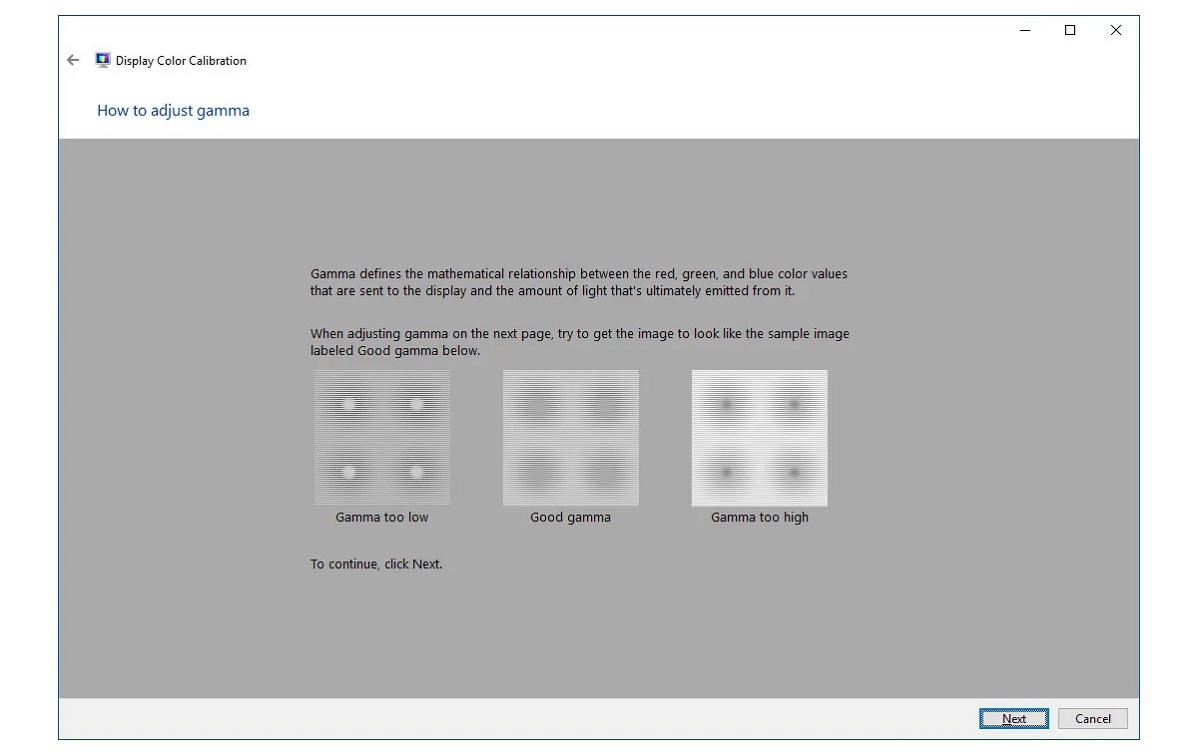
如何在 Windows 11 中逐步校准屏幕
以下是使用内置 Windows 工具调整显示器校准的步骤:
- 首先,我们打开 屏幕设置 从开始菜单。
- 然后我们访问 “高级屏幕”。
- 在那里我们选择 «显示显示适配器属性».
- 接下来我们转到选项卡 “色彩管理” 并点击同名的选项。
- 最后,在标签中 “高级选项”,我们选择 «校准屏幕».
一旦校准向导启动,Windows 将非常轻松地指导我们通过不同的设置(如伽马、亮度、对比度和 RGB 色彩平衡)来微调显示。
使用 ClearType 优化文本
在 Windows 11 中校准屏幕后,系统本身将为我们提供激活的选项 的ClearType,一种提高液晶屏上文本可读性的技术。它是解决以下问题的理想资源之一: 屏幕模糊。要激活它,您必须执行以下操作:
- 检查选项 启用 ClearType 在校准向导的最后一个屏幕上。
- 按照说明选择最适合您屏幕的文本设置。
在校准配置文件之间切换
最后,如果您需要根据不同的使用条件调整校准,您可以 在多个下载或自定义的颜色配置文件之间切换。可以通过以下方式实现:
- 首先从专门的网站下载为您的显示器型号创建的 ICC 配置文件。
- 然后在菜单中安装它们 颜色管理 在显示设置内。
- 最后,根据您要查看的内容类型在不同的配置文件之间切换。
一 校准良好的屏幕 提供更加准确、舒适的视觉体验。在 Windows 11 或专用设备上校准显示器,调整显示器的亮度、对比度和颜色是获得最佳视觉效果的关键。
专门研究技术和互联网问题的编辑,在不同数字媒体领域拥有十多年的经验。我曾在电子商务、通讯、在线营销和广告公司担任编辑和内容创作者。我还在经济、金融和其他领域的网站上撰写过文章。我的工作也是我的热情所在。现在,通过我的文章 Tecnobits,我尝试探索技术世界每天为我们提供的所有新闻和新机会,以改善我们的生活。